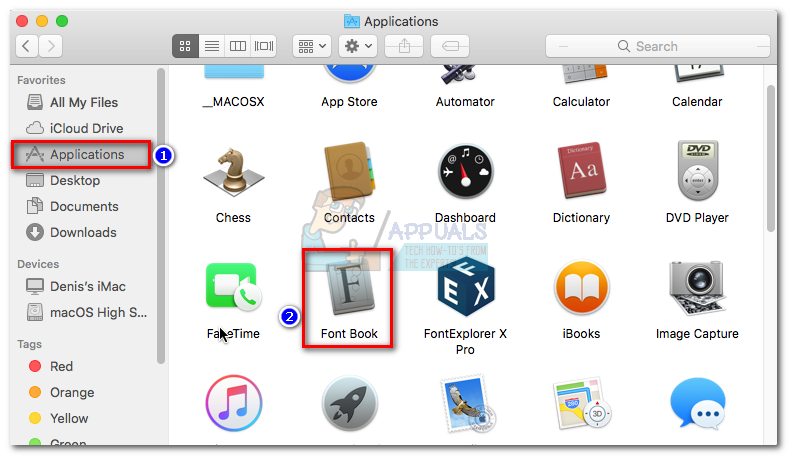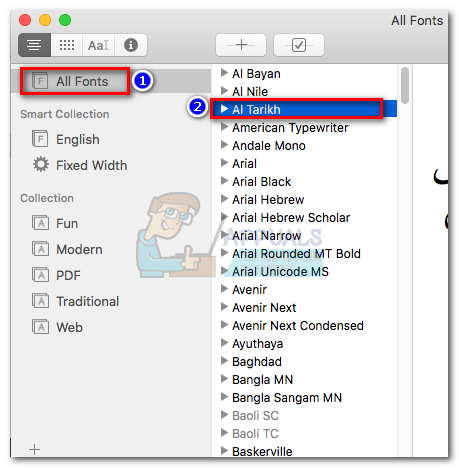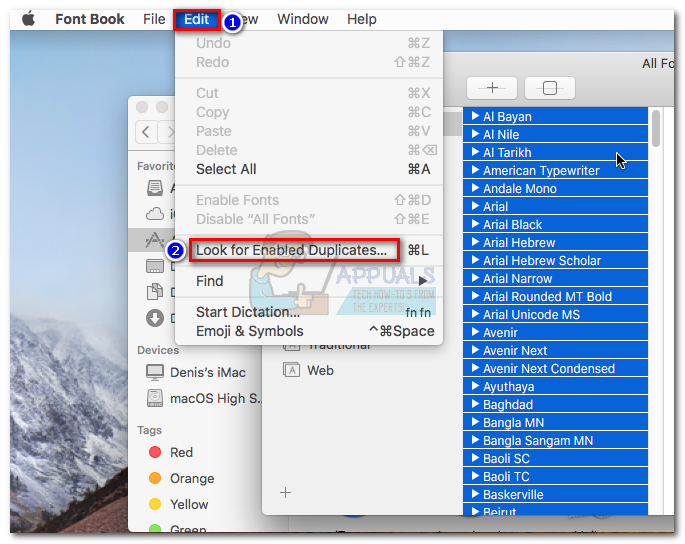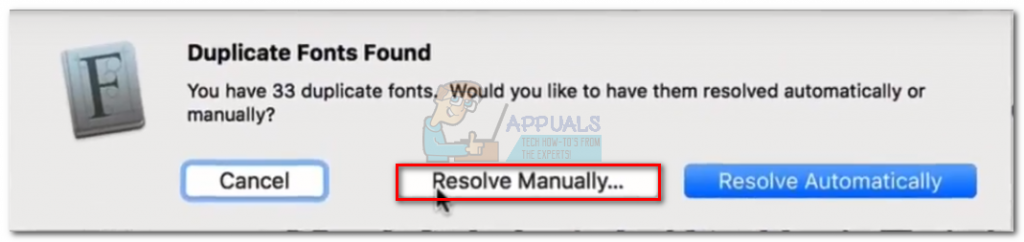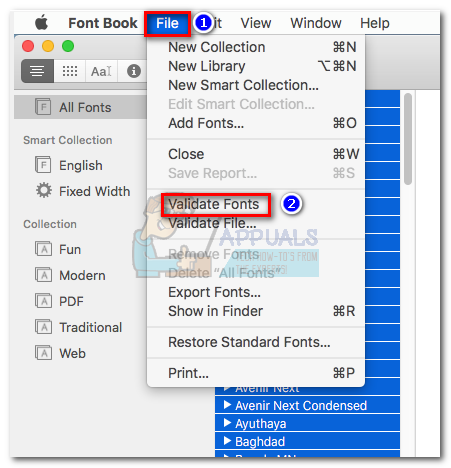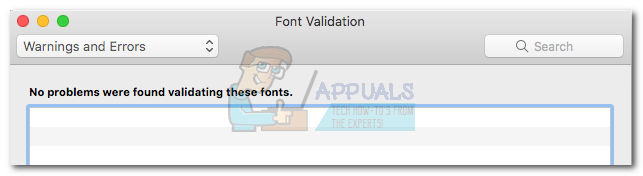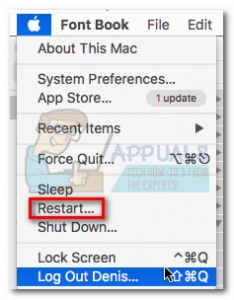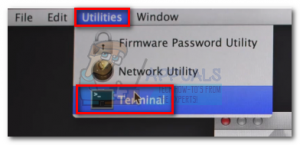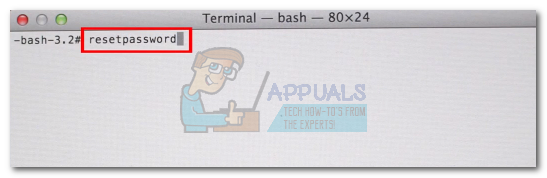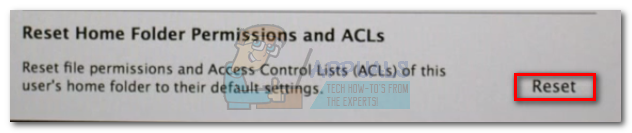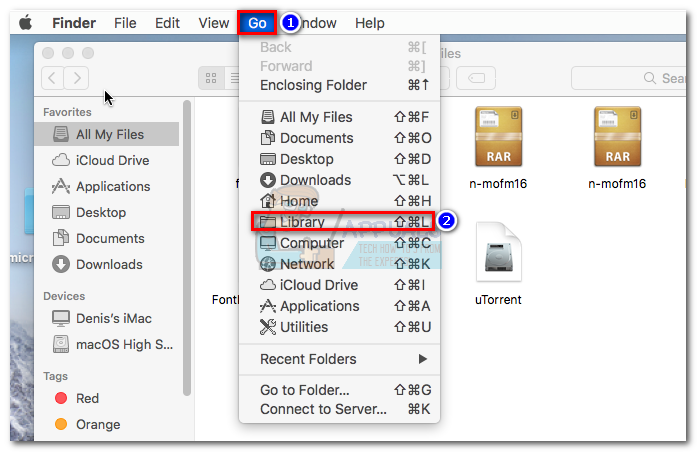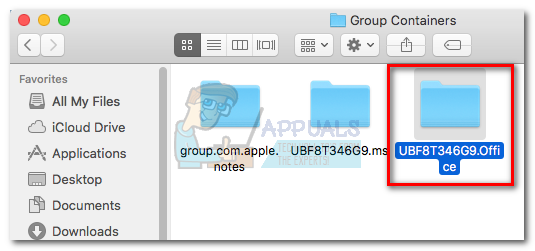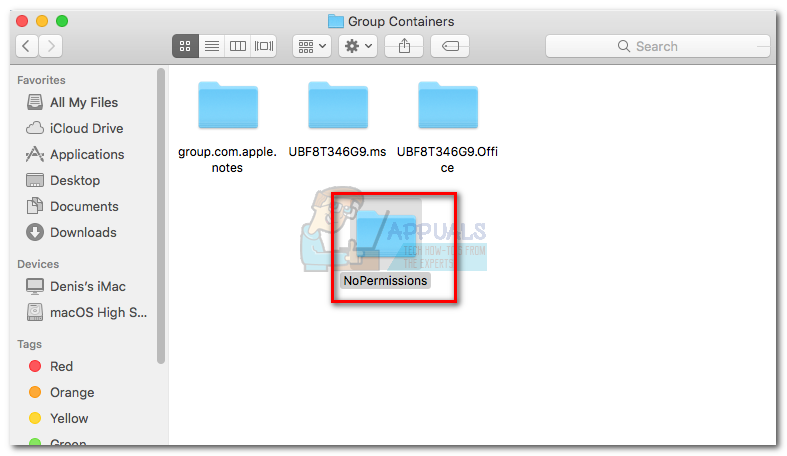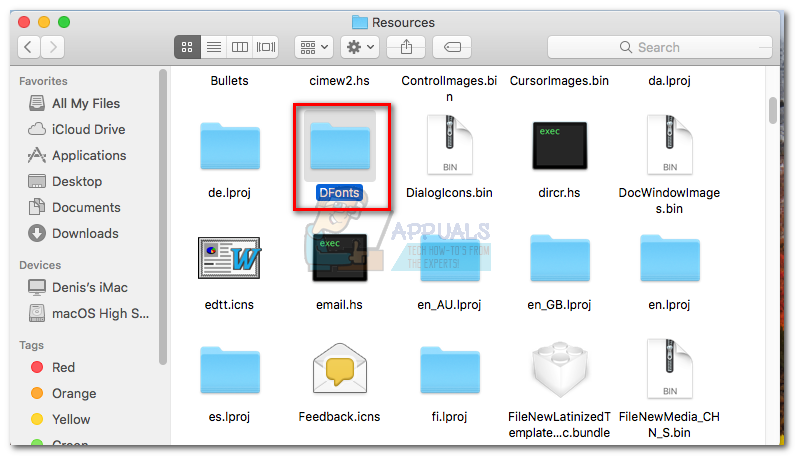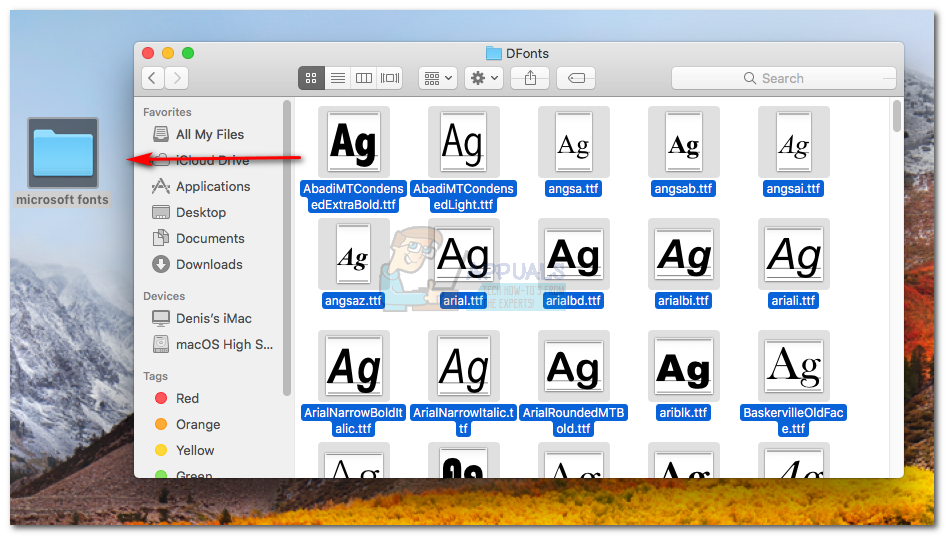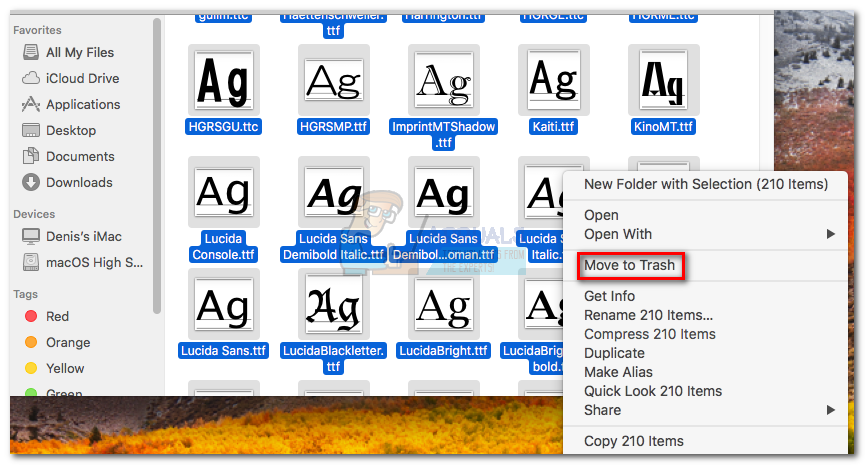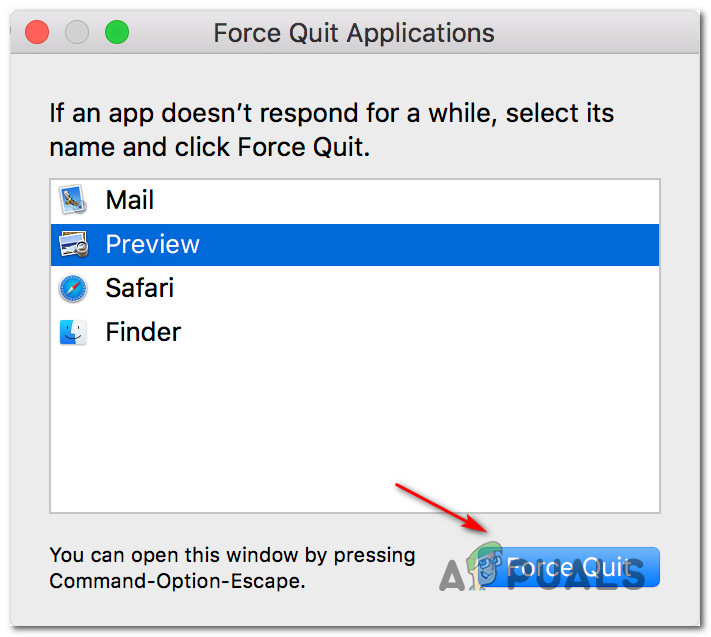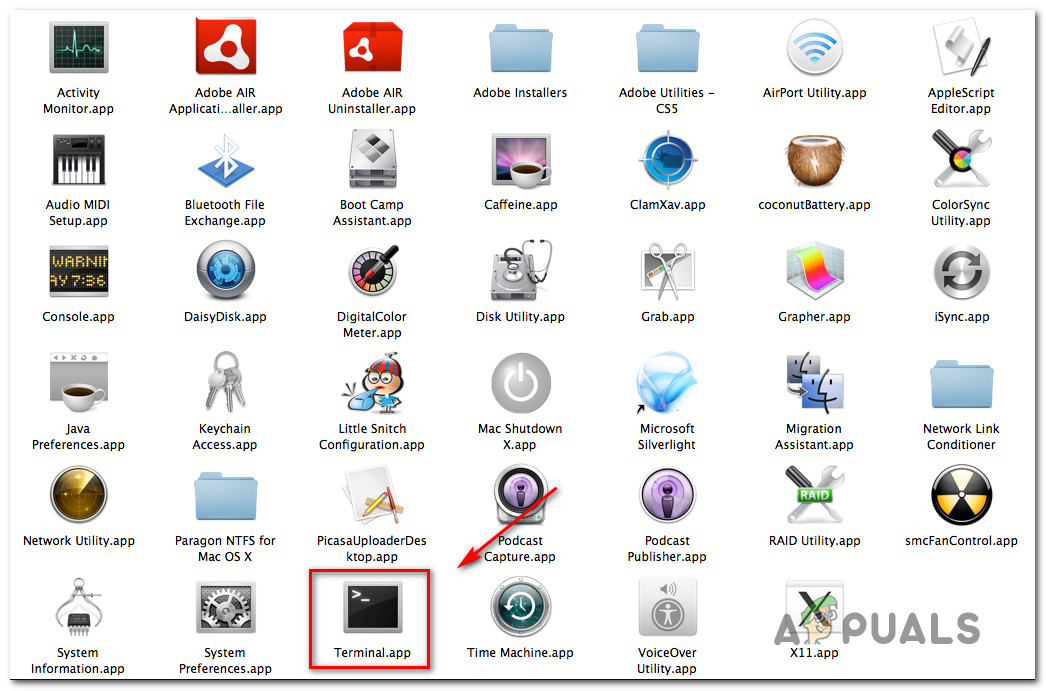Selle probleemiga tegelemisel palutakse kasutajal hüpikaken, mis palub faili avamisel Office 2016 programmiga anda juurdepääsuõigused. Kui kasutaja valib faili ja klõpsab nuppu Andke juurdepääs nupule ilmub järgmine tõrge:
Word / Excel / Powerpoint ei saa dokumenti avada: kasutajal pole juurdepääsuõigusi.

Nagu selgub, on Andke juurdepääsuviga on põhjustatud uuendatud Apple'i liivakasti reeglitest. Nüüd kasutab Apple liivakasti kasutamist erinevate toimingute piiramiseks, sidudes need kindlasse kohta. Rakenduste liivakast on väga tõhus, et vältida viiruste või muu pahavara mõjutamist OS-failides. Uute juhiste kohaselt peab iga kohandatud fonte kasutav rakendus tagama, et fondid jääksid ainult selle konkreetse rakenduse jaoks. Apple ei luba enam rakendusel kogu süsteemis kasutamiseks fonte installida.
Juhul, kui kogu süsteemi hõlmavat fondi muudetakse, loetakse seda turvarikkumiseks ja see asendatakse järgmisel värskendusel. Alates Office 2016-st pidi Microsoft rakenduste poes Office'i paketi müümiseks järgima Apple'i reegleid. Microsoft pakub spetsiaalselt nende tarkvarale mõeldud fontide komplekti, mis installitakse muusse asukohta.
Kuid enamikku kolmanda osapoole fondi utiliite pole uute liivakasti reeglitega töötamiseks täielikult uuendatud ja see põhjustab konflikte, mida MacOS peab turvarikkumisteks. On kinnitatud, et kolmanda osapoole fondihalduse rakendustele meeldib Kohver, Linotype Font Explorer, Extense, või FontExplorer X on peamised süüdlased Andke juurdepääsuviga Office 2016 komplektiga. Praeguse seisuga, FontBook on ainus fondihalduse utiliit, mis on spetsiaalselt loodud töötama Apple'i uue turvasüsteemiga.
Märge: Mõned kasutajad on teatanud, et fondide arvu vähendamine nende kolmanda osapoole fondihalduse rakendustes on probleemi kadunud. Kui teil on palju fonte (üle 1000), proovige nende arvu vähendada. Seejärel taaskäivitage masin ja proovige uuesti.
Allpool on komplekt meetodeid, mis muudavad Andke juurdepääsuviga mine ära. Kui olete installinud välise fondihalduse rakenduse (välja arvatud FontBook), kuid te ei vaja seda, järgige 1. meetod või 2. meetod. Juhul kui loodate kolmanda osapoole fondihalduse rakendusele, järgige seda 3. meetod või 4. meetod .
Uuendus: Lisasime veel ühe meetodi, mis käsitleb Andke juurdepääsuviga kasutustega, millega probleem on seotud macOS 10.13 High Sierra või üleval. Kui see on asjakohane, minge otse aadressile 5. meetod .
1. meetod: fontide keelamine kolmanda osapoole fondihalduse rakendustest
Kuna fondihalduse rakendustele meeldib FontExplorer X, Universal Type Server, Kohver või Extense põhjustavad Andke juurdepääsuviga Fondide keelamine nendes rakendustes muudab probleemi tavaliselt lõplikuks.
Kui kasutate Kohver Fusion , saate selle probleemi hõlpsalt lahendada, tühjendades fondi vahemälud. Selleks avage Suitcase Fusion ja minge Fail> Puhasta fondivahemikud . Seejärel taaskäivitage süsteem ja kontorifailid peaksid tavapäraselt avanema.

Märge: See parandus töötab ainult ajutiselt. Teil võidakse nõuda protseduuri kordamist.
Kui kasutate FontExplorer X, universaalne server või Ulatus , teil pole muud valikut kui nende rakenduste avamine ja kõigi fontide keelamine. Seejärel taaskäivitage seade ja proovige avada failid, milles varem viga ilmnes. Kui sellest ei piisa, desinstallige väline fondihalduse rakendus ja järgige allolevaid juhiseid.
- Juurdepääs Leidja valige rakendus Rakendused ja topeltklõpsake nuppu FontBook.
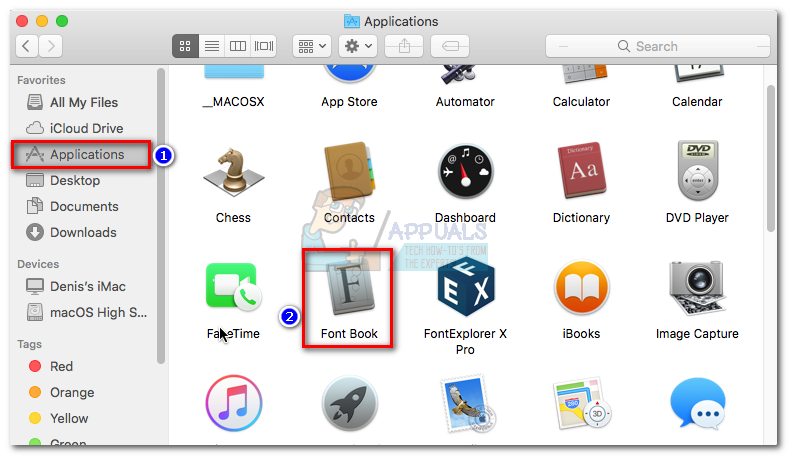
- Valige Fontbookis Kõik fondid vasakult paanilt. Seejärel valige paremalt paanilt ükskõik milline font ja hoidke seda all Command + A nende kõigi valimiseks.
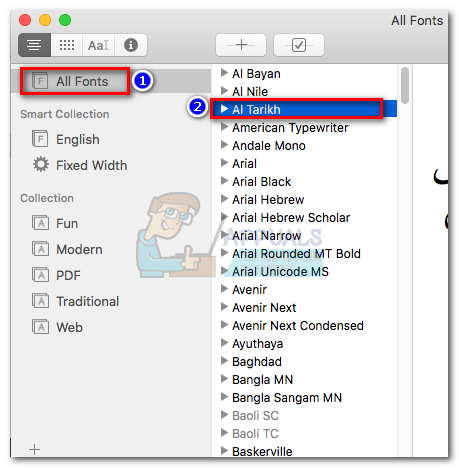
- Kui kõik fondid on valitud, pääsete juurde Muuda menüü akende ülaosas ja klõpsake nuppu Otsige lubatud duplikaate.
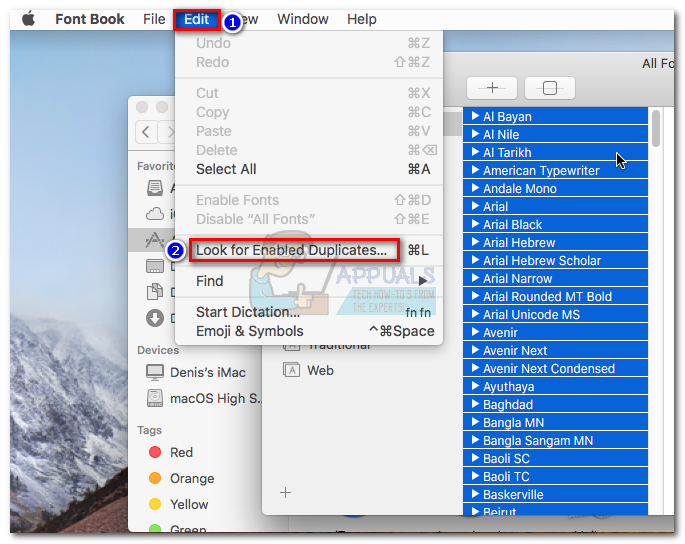
- Kliki Lahenda käsitsi ja oodake, kuni loend täidetakse. Varsti pärast seda näete akent, kus on loetletud kontrollitud fondid. Seejärel klõpsake nuppu Kõik päis ja lülitage see ümber Hoiatused ja vead.
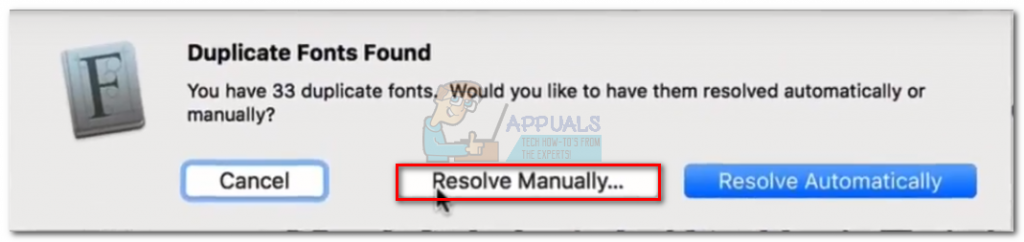
- Avage iga näidatud font duplikaadina. Mõlemat versiooni peaksite saama vaadata. Valige vanim font ja vajutage Eemalda kontrollitud. Tehke seda kõigi dubleeritud fontidega.
Märge: „Eemalda kontrollitud” on uuemas versioonis muudetud „Lahenda kontrollitud” ja peate kontrollima fonte, mida soovite alles jätta, mitte neid, mida soovite eemaldada. - Järgmisena minge lehele Fail ja vali Kinnita fondid. Klõpsake nuppu Kõik päis ja muutke see Hoiatused ja vead.
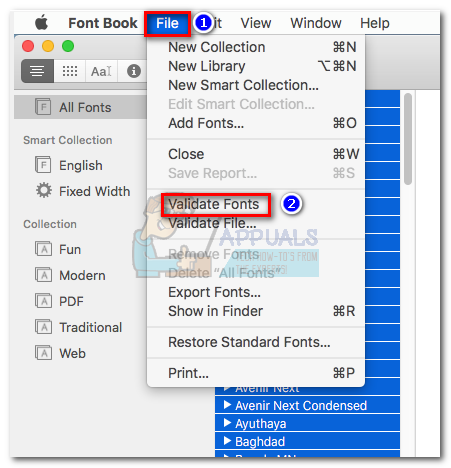
- Kui ilmnevad vead (kollane või punane), avage kõik ja lahendage duplikaadid käsitsi, nagu me tegime 5. samm. Kui olete iga duplikaadi katnud, klõpsake nuppu Kinnita fondid uuesti ja veenduge, et vigu ei kuvata.
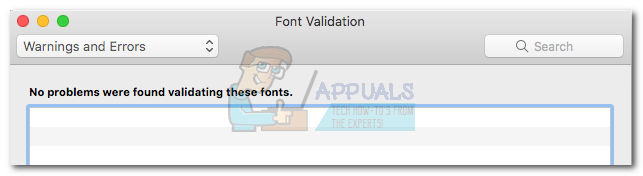
- Sulge FontBook ja avage kõik rakendused, mida Andke juurdepääs viga. Kui see ikka viga kuvab, taaskäivitage ja avage uuesti.
2. meetod: taaskäivitamine partitsioonilt kausta lubade lähtestamiseks
Kui ülaltoodud meetod on ebaõnnestunud Andke juurdepääs viga, proovime käivitada taasterežiimist ja kasutada Terminal utiliit kausta lubade ja ACL-ide lähtestamiseks. See meetod on osutunud edukaks paljudele kasutajatele, kes pärast kolmanda osapoole fondihalduri eemaldamist ikka veel vea käes vaevlesid. Tehke järgmist.
- Klõpsake nuppu Apple'i ikoon vasakus ülanurgas ja valige Taaskäivita. Kui teie MAC taaskäivitub, vajutage ja hoidke all Command + R sisenema Taasterežiim.
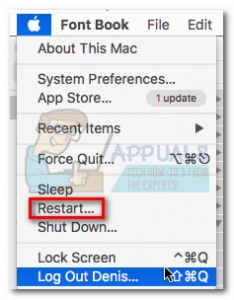
- Kui näete OS X utiliidid akna juurde pääsete Utiliidid menüü ekraani ülaosas ja klõpsake nuppu Terminal.
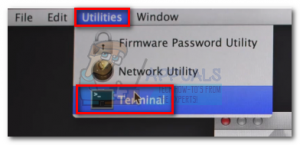
- Tippige aknas Terminal „Lähtesta parool” ja vajutage Sisenema.
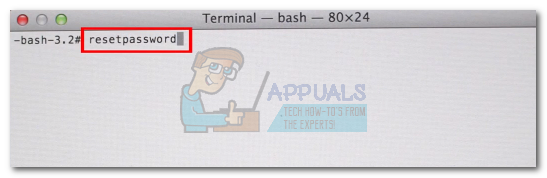
- Varsti pärast seda näete akna Lähtesta parool. Minge R juurde eset Kodukausta õigused ja ACL-id ja klõpsake nuppu Lähtesta nuppu.
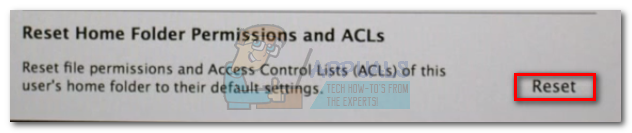
- Teil võidakse paluda sisestada oma parool. Pärast seda taaskäivitub süsteem.
- Proovige avada Office'i rakendus, mis varem toimis. See peaks avanema ilma Andke juurdepääs viga.
Märge: Probleem ilmneb uuesti, kui otsustate installida ja avada kolmanda osapoole fondihalduse rakenduse, mis ei vasta Apple'i liivakasti reeglitele.
3. meetod: vältige Apple'i liivakasti nõudeid
Eelmistes Mac Office'i versioonides (vanemad kui Office 2016) suutsid kasutajad faile salvestada mis tahes asukohta ja kasutada mis tahes fonti ilma hoiatuste ja loataotlusteta. Kuid uute liivakasti nõuete tõttu pole see enam võimalik. Inimesed, kes kasutavad Exceliga VBA-d, on tõsiselt kannatanud, kuna neil palutakse skriptide käitamisel pidevalt lube anda.
Kuid Macil on mõned asukohad, mida saate kasutada nende juurdepääsuviipade vältimiseks. Need asukohad võimaldavad VBA-harrastajatel skripte vabalt käitada ilma kasutaja täiendava suhtlemiseta. Õnneks saame neid kohti kasutada ka anda juurdepääs viga. Trikk seisneb selles, et seda asukohta pole hõlpsasti saada, nii et selle hõlbustamiseks peame tegema täiendavaid samme.
Üks näide turvalisest asukohast, mis väldib Office'i loa viipasid, on järgmine: / Kasutajad / * Teie kasutajanimi * / Raamatukogu / Grupikonteinerid /UBF8T346G9.Kontor
Seda kausta saate kasutada andmete jagamiseks Office'i programmide vahel või kolmanda osapoole rakendusega, kuna sellel on nii lugemis- kui ka kirjutusõigus. Siin on kiire juhend selle asukoha kasutamise kohta Andke juurdepääs viga:
Märge: See juhend on kinnitatud töötama ainult Exceli failidega, kuid peaks teoreetiliselt töötama muude Office 2016 komplekti failitüüpidega.
- Avage Finderi aken ja hoidke all klahvi Alt-klahv vajutades samal ajal nuppu Mine menüüribal. Seejärel klõpsake nuppu Raamatukogu.
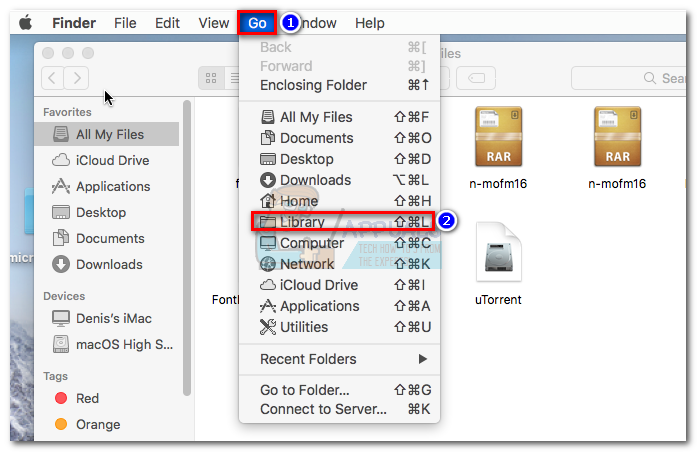
- Navigeerige Grupikonteinerid ja seejärel topeltklõpsake nuppu UBF8T346G9. Kontor kausta.
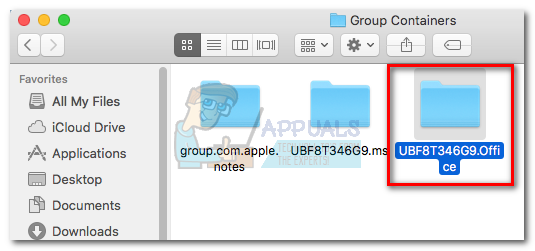
- Looge uus kaust kausta sisse UBF8T346G9. Kontor kausta ja nimetage see nii, nagu soovite.
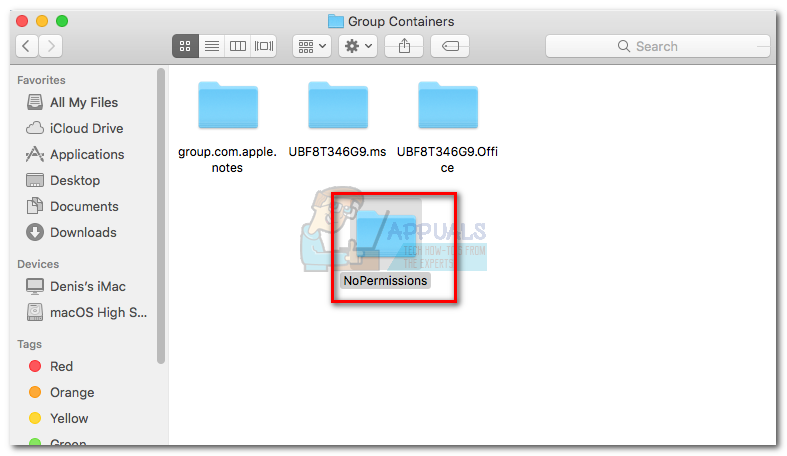
- Järgmisena teisaldage kõik Office'i seotud failid, mida keeldutakse selles turvalises kaustas avamast. Need kõik peaksid avanema probleemideta.
Märge: Lihtsaks juurdepääsuks saate valida kausta ja vajutada Command + Ctrl + T selle automaatselt lisamiseks Lemmikud Finderis.

4. meetod: Microsofti tõmbamine ressursikaustast (ajutine)
Kui teie töö on seotud välise fondihalduse rakenduse kasutamisega, pole selle eemaldamine süsteemist valik. Õnneks on mõned kasutajad suutnud andke load eemaldage Microsofti fondid ressursside kaustast. See parandus on siiski ainult ajutine. Kui lubate järgmise Office'i värskenduse, installitakse fondid paketti uuesti ja viga taastub.
Hoiatus: Mõned kasutajad on pärast selle meetodi järgimist teatanud Wordi krahhidest. Kui te ei varunda fonte nagu allpool toodud toimingutel, peate valesti toimides Office'i paketi uuesti installima / parandama.
Siin on kiire juhend fondide kaustast tõmbamise kohta:
- Juurdepääs Finderi rakendus ja valige Rakendused . Seejärel paremklõpsake Office'i rakendusel, mis kuvab Andke juurdepääs viga ja klõpsake nuppu Kuva pakendi sisu . Sel juhul on see Word, kuid saate seda teha ka Exceli, Powerpointi või mõne muu Microsoft Office'i rakendusega.

- Minema Sisukord> Ressursid ja leidke Fontide kaust . Võib-olla näete seda kui Fondid või DFondid . Topeltklõpsake sellel avamiseks.
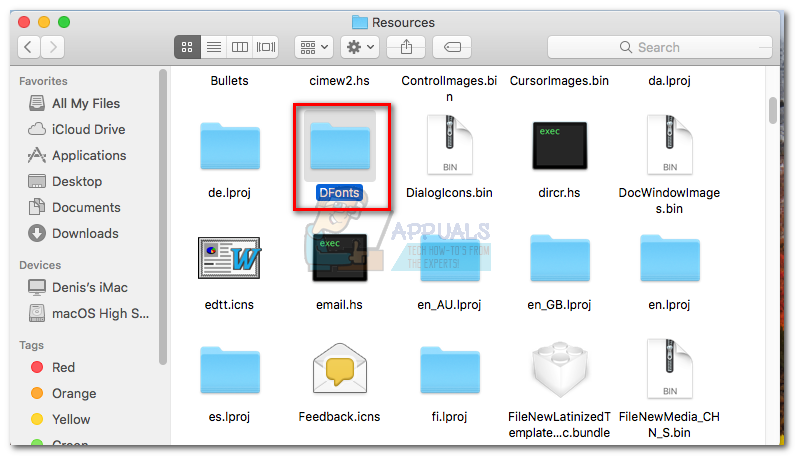
- Järgmisena looge töölauale kaust. Kasutame MS-i fontide kaitsmiseks, et saaksime need taastada, kui see meetod ebaõnnestub. Kasutage Command + A kõigi fontide valimiseks Dfondid ja teisaldage need eelnevalt loodud kausta.
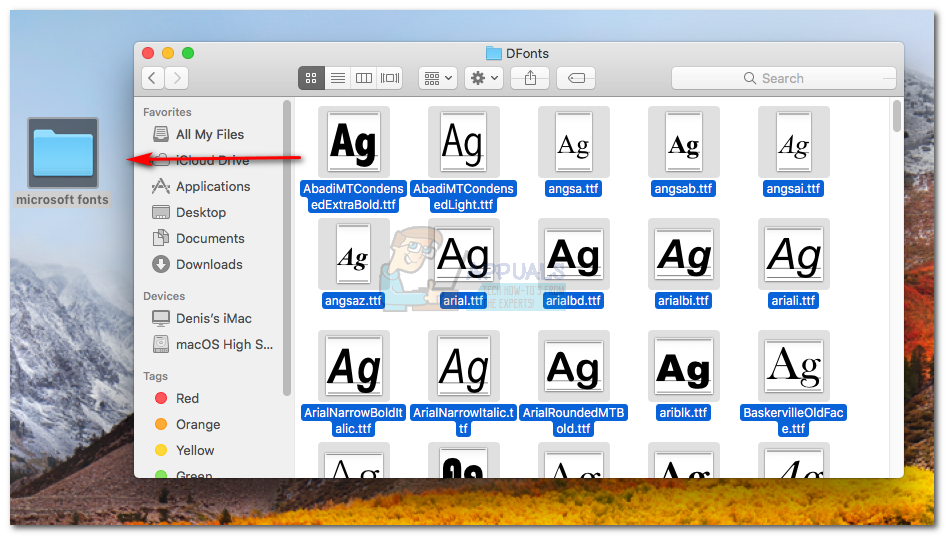
- Kui olete fondid edukalt uude kausta kopeerinud, paremklõpsake ühte fontidest Dfondid ja klõpsake nuppu Teisalda prügikasti.
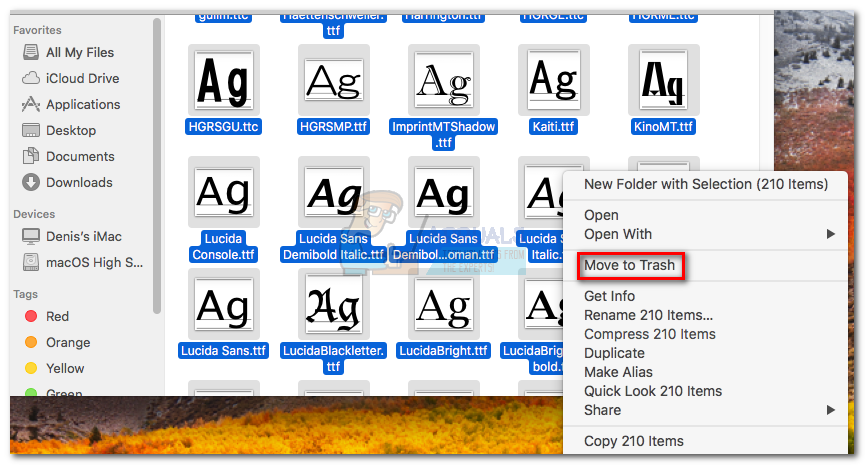
- Kui Dfondid kaust on tühi, avage Office'i rakendus, mis kuvas faili Andke juurdepääs viga. See peaks nüüd normaalselt avanema. Märge: Kui näete endiselt viga või Word jookseb käivitamisel kokku, pöörduge tagasi Sisukord> Ressursid> DFondid (fondid) ja lisage uuesti fondid varem loodud kaustast.
5. meetod: Mac OS-i fontide vahemälude tühjendamine terminali kaudu
Mõned mõjutatud kasutajad, kes on selle probleemiga kokku puutunud macOS 10.13 High Sierra või rohkem on teatanud, et probleem on lahendatud pärast seda, kui nad on terminali abil vahemälu puhastanud. Pärast seda ja Maci taaskäivitamist on kõige enam mõjutatud kasutajad teatanud, et Andke juurdepääs viga on peatunud.
Kui see stsenaarium sobib teie konkreetse stsenaariumi korral, peate tegema järgmist.
- Sulgege kõik praegu avatud rakendused. Selleks vajutage Command + Option + Escape avamiseks Sundige rakendust sulgema aken. Seejärel valige iga avatud rakendus ja klõpsake nuppu Sundige lõpetama nuppu.
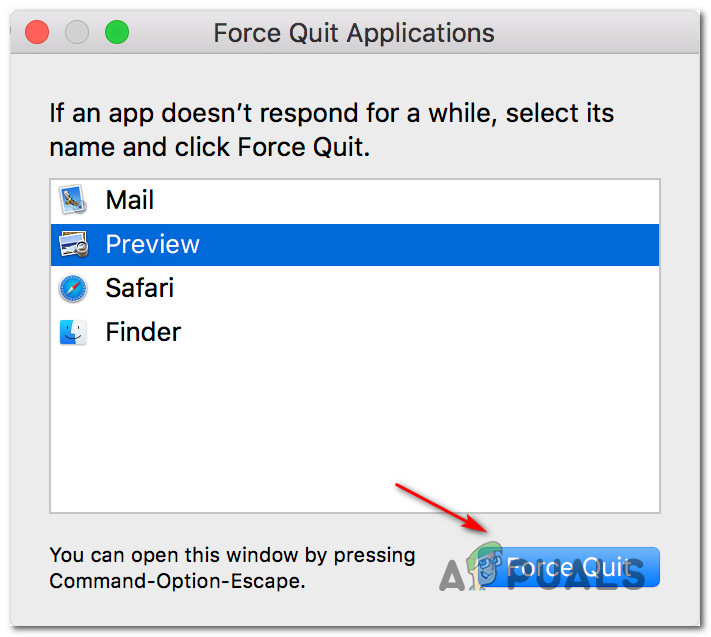
Sundige sulgema kõik avatud rakendused
Märge: See samm on väga oluline. Kui seda ei tehta, ilmub tõrge, kui praegu on avatud fondi vahemälusid kasutav rakendus.
- Kui iga rakendus on suletud, vajutage Command + Tõst + U avamiseks Utiliit kaust ja klõpsake nuppu Terminal selle alustamiseks.
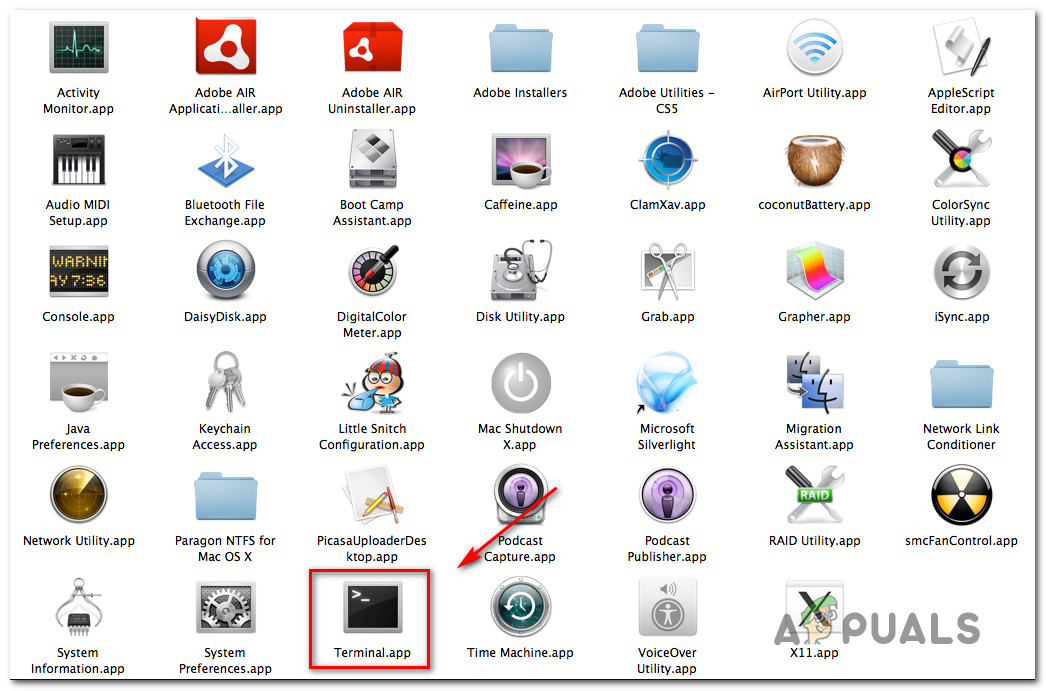
Juurdepääs terminalile kausta Utiliit kaudu
- Sisestage järgmine käsk ja vajutage selle käivitamiseks Return.
sudo atsutil andmebaasid - eemalda
- Teil palutakse viipal sisestada oma konto parool. Tehke seda ja vajutage Tagasi veel kord vajalike lubade andmiseks.
- Kui protsess on lõpule jõudnud, tippige väljumine käsurea seansi lõpetamiseks minge seejärel aadressile Fail> Lõpeta programmist väljumiseks Terminal rakendus.
- Taaskäivitage oma Macintosh ja probleem tuleks lahendada süsteemi järgmisel käivitamisel.